Hoe HEIC naar JPG op Mac te converteren
Wat te weten
- Preview-app: Open de afbeelding in de Mac's Voorbeeld app. Selecteer Bestand > Exporteren > Formaat > JPEG. Pas de kwaliteit aan en selecteer Opslaan.
- Squoosh-website: Ga naar de squoosh.app website. Zet de HEIC-afbeelding op het scherm voor automatische conversie naar JPG. Download het bestand.
In dit artikel wordt uitgelegd hoe je een HEIC-afbeelding converteert naar het JPEG-formaat op een Mac met behulp van de Preview-applicatie die op de Mac wordt geleverd of de Squoosh-website in een browser.
Hoe HEIC naar JPG te converteren op een Mac met Preview
HEIC (High Efficiency Image Container) is een beeldformaat dat wordt gebruikt voor het opslaan van foto's die zijn gemaakt op smartphones. Veel apparaatfabrikanten, waaronder Apple, Samsung en Google, hebben HEIC geadopteerd omdat het een effectieve manier is om fotobestanden op te slaan zonder gegevens te verliezen.
HEIC is echter nog relatief nieuw en geniet niet dezelfde brede steun als de oudere JPG formaat (ook bekend als JPEG). Dit kan leiden tot problemen bij het uploaden van een HEIC-bestand naar bepaalde websites en
Het is gemakkelijk om HEIC naar JPEG te converteren wanneer u de Preview-toepassing gebruikt die op elke Mac aanwezig is. Er zijn slechts een paar stappen nodig om uw afbeeldingsbestand naar een herkenbaarder formaat te converteren.
Zoek het bestand dat u wilt converteren en dubbelklik erop om Preview te openen of sleep een afbeelding naar het Preview-pictogram in het Dock.
-
Klik in Voorvertoning op Bestand > Exporteren.

-
Om de afbeelding naar JPG te converteren, klikt u op Formaat en klik vervolgens op JPEG.
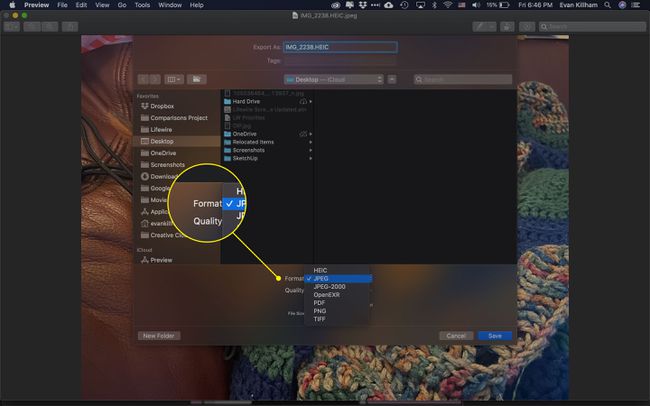
-
Pas de... aan Kwaliteit schuifregelaar om een groter of kleiner bestand te exporteren.
Controleer de Bestandsgrootte onder de schuif.

-
Klik Opslaan om het bestand te exporteren.

Hoe HEIC naar JPG te converteren met Squoosh in een browser
De Google Sqoosh-software is geweldig voor het converteren en comprimeren van bestanden via een webbrowser. Hier leest u hoe u het kunt gebruiken om een HEIC-bestand naar JPG te converteren.
-
Navigeer in een browser naar: https://squoosh.app/.

-
Zoek het HEIC-bestand dat u naar JPG wilt converteren. Sleep het naar de Squoosh-webpagina om het naar de web-app te uploaden.

-
Wacht tot je HEIC-afbeelding wordt geladen in de Squoosh-app.

-
De web-app converteert uw afbeelding automatisch naar JPG bij het exporteren.

-
Om uw HEIC-afbeelding op te slaan als een JPG-bestand, past u de Kwaliteit schuifregelaar naar wens en klik vervolgens op de download pijl in de linker benedenhoek.

Sla uw JPG-afbeelding op uw apparaat op.
